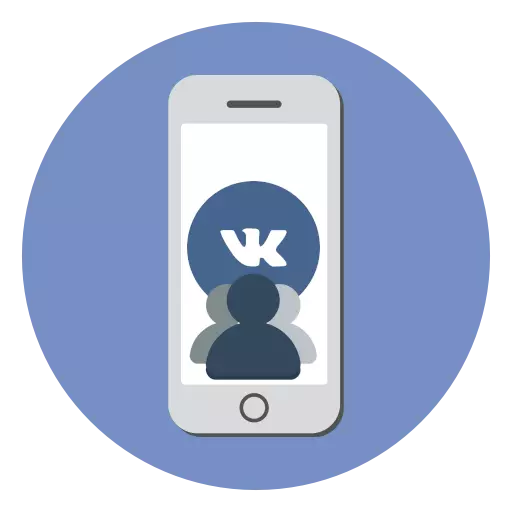
Vkontakte je priljubljena socialna mreža, v kateri milijoni uporabnikov najdejo zanimive skupine: s kognitivnimi publikacijami, distribucijo blaga ali storitev, skupnosti za interese itd. Ustvarjanje vaše skupine ne bo nobene težave - za to potrebujete iPhone in uradno vlogo.
Ustvarite skupino v VK na iPhone
Razvijalci storitev Vkontakte nenehno delajo na uradni aplikaciji IOS: Danes je to funkcionalno orodje, malo slabše spletne različice, vendar hkrati priljubljeni pametni telefon Apple je popolnoma prilagojen zaslonu na dotik. Zato, z uporabo programa za iPhone, lahko ustvarite skupino dobesedno v nekaj minutah.
- Zaženite aplikacijo Vkontakte. Na dnu okna odprite zavihek Edge na desni in nato pojdite na razdelek »Skupina«.
- V zgornjem desnem prostoru izberite ikono Plus Card.
- Okno za ustvarjanje skupnosti se odpre na zaslonu. Izberite domnevno vrsto skupine. V našem primeru izberite "tematsko skupnost".
- Nato določite ime skupine, določene teme, kot tudi spletno stran (če je na voljo). Strinjam se s pravili, nato pa tapnite gumb "Ustvari skupnost".
- Pravzaprav se lahko na ta proces ustvarjanja skupine šteje za dokončano. Zdaj se začne druga faza - vzpostavitev skupine. Če želite nadaljevati s parametri, tapnite v zgornjem desnem prostoru na ikoni orodja.
- Zaslon bo prikazal glavne dele upravljanja skupine. Razmislite o najbolj zanimivih nastavitvah.
- Odprite informacijsko enoto. Tukaj ste povabljeni, da določite opis skupine, kot tudi, če je potrebno, spremenite kratko ime.
- Tik spodaj izberite »Akcijski gumb«. Vključite ta element, da na glavno stran dodajate poseben gumb, s katerim lahko na primer obiščete na spletno mesto, odprite aplikacijo Skupnosti, stik prek e-pošte ali telefona in tako naprej.
- Naprej, pod elementom "akcijski gumb", se nahaja razdelek »Cover«. V tem meniju imate možnost, da nalagate sliko, ki bo skupinska SKP, in se prikaže na vrhu glavne skupine skupine. Za udobje uporabnikov na naslovnici lahko postavite pomembne informacije za obiskovalce skupin.
- Spodnja, v razdelku »Informacije«, če je potrebno, lahko nastavite starostno mejo, če vsebina vaše skupine ni namenjena otrokom. Če skupnost vključuje objavljanje novic iz obiskovalcev Skupine, aktivirajo "od vseh uporabnikov" ali "samo iz naročnikov".
- Vrnite se na okno glavnih nastavitev in izberite "Razdelki". Aktivirajte potrebne parametre, odvisno od tega, katera vsebina je načrtovana, da se dajo v Skupnost. Na primer, če je to novičarska skupina, morda ne boste potrebovali takih odsekov, kot so blago in avdio posnetki. Če ustvarite komercialno skupino, izberite poglavje "Blago" in ga konfigurirajte (navedite postrežene države, ki jih prejme valuta). Blago se lahko doda prek spletne različice Vkontakte.
- V istem delu "Oddelki" imate možnost, da konfigurirate avtomobilsko komotoriranje: Aktivirajte parameter "nespodobnih izrazov", tako da Vkontakte omeji objavo nepravilnih komentarjev. Tudi, če aktivirate element "Keywords", boste imeli priložnost, da ročno določite, katere besede in izraze v skupini ne bodo dovoljene objavljati. Preostale elemente nastavitev se spremenijo na njeno diskrecijsko pravico.
- Vrnite se na glavno okno skupine. Za popolnost lahko dodate samo avatar - to storite, tapnite na ustrezno ikono in nato izberite »Spremeni fotografijo«.
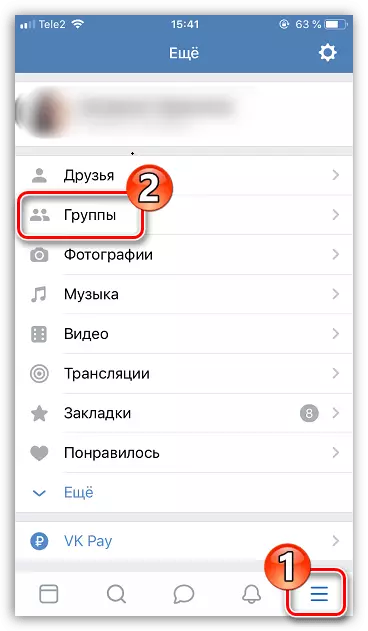
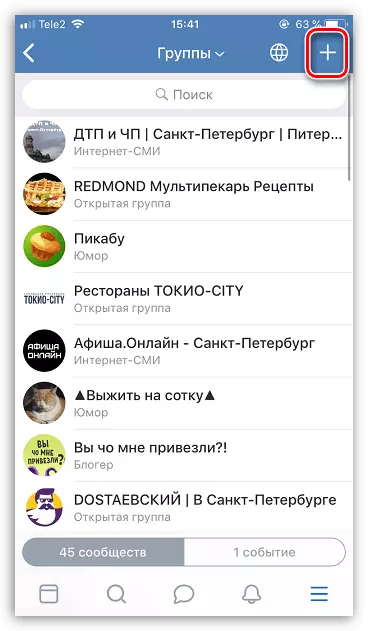
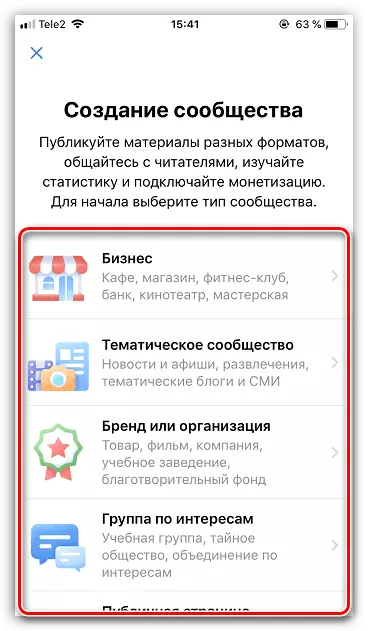
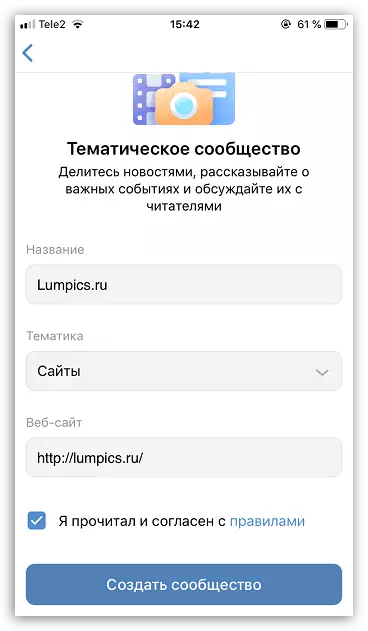
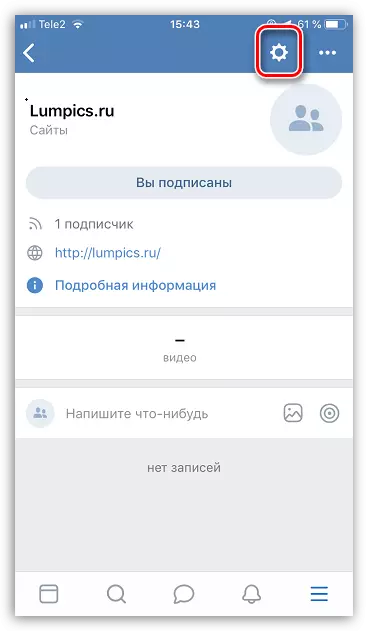
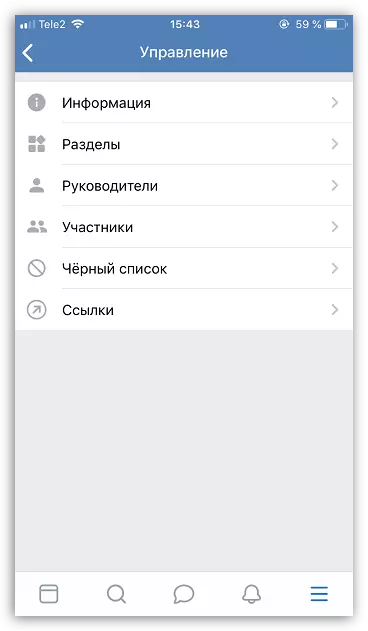
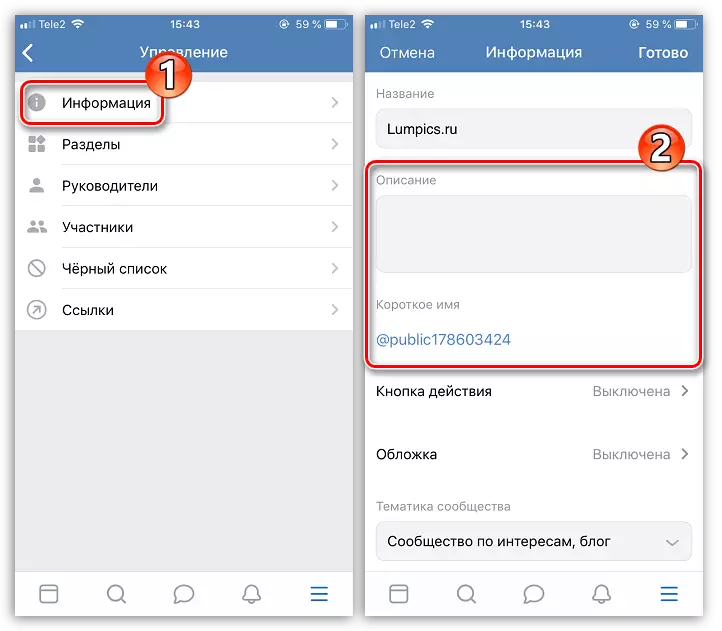
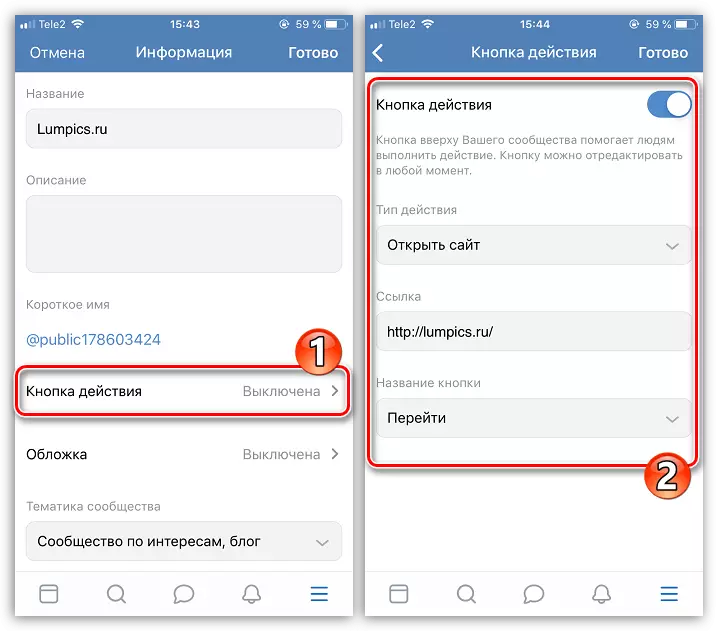
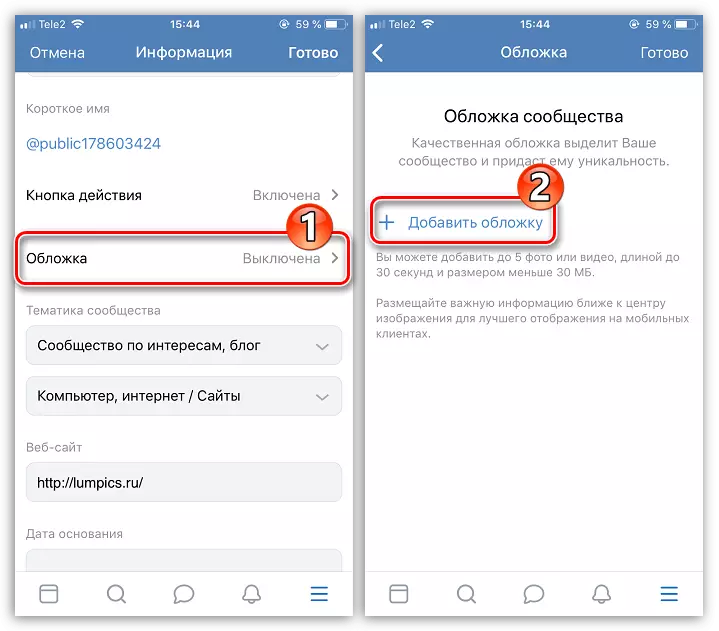
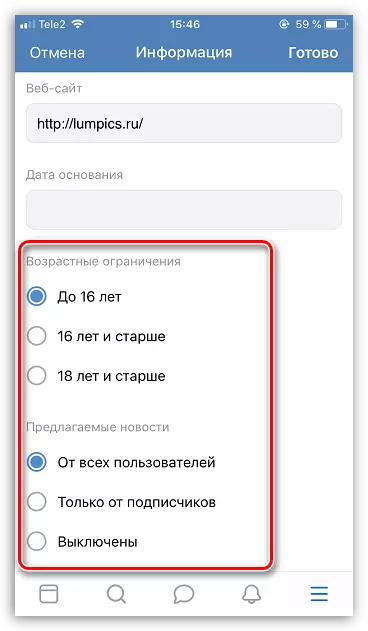
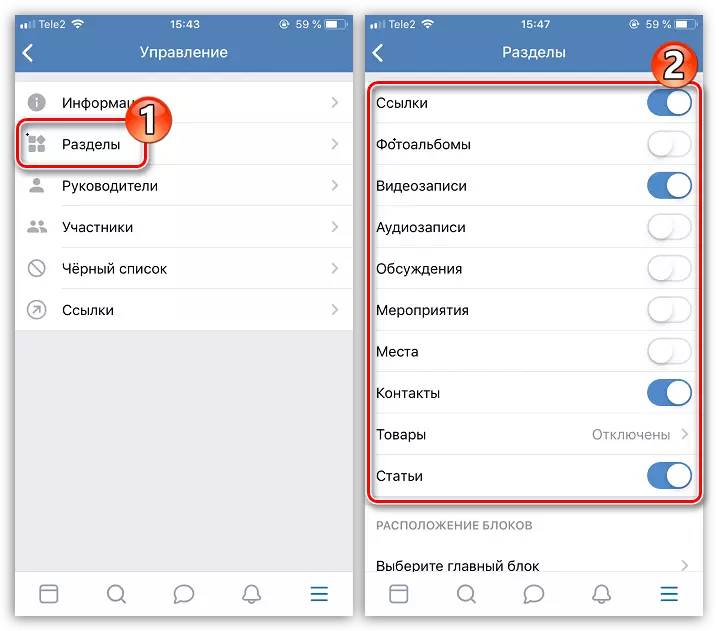
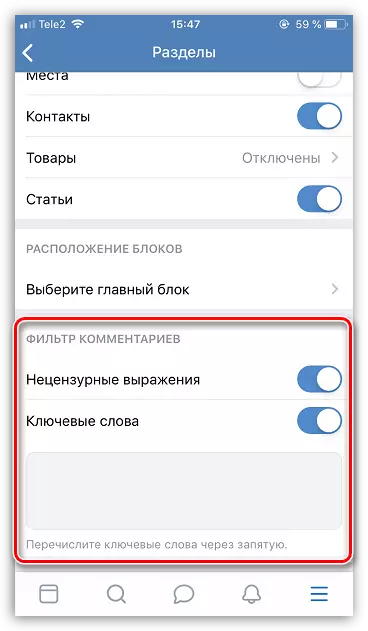
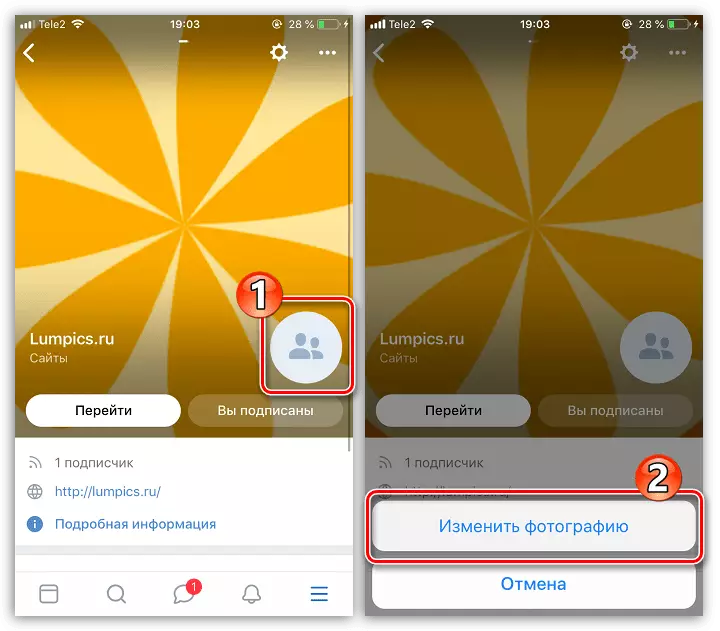
Pravzaprav se lahko postopek ustvarjanja skupine Vkontakte na iPhoneu šteje za dokončano - še vedno ostanete na podroben korak nastavitev vašega okusa in vsebine vsebine.
